Existen dos formas de crear una nueva factura ya sea directamente desde el panel del cliente y generemos una nueva factura o accediendo en el menú principal a facturas. A continuación te mostraremos ambas formas para generar la factura de la manera que nos resulte más fácil.
Crear factura desde el panel del cliente:
1.- Una vez que hayamos accedido al sistema seleccionaremos en el menú la opción «Pagos» al seleccionar esta opción aparecerá la vista Selección de cliente en la que escribiremos en la barra de buscador el nombre del cliente al cual requerimos asignarle una nueva factura.
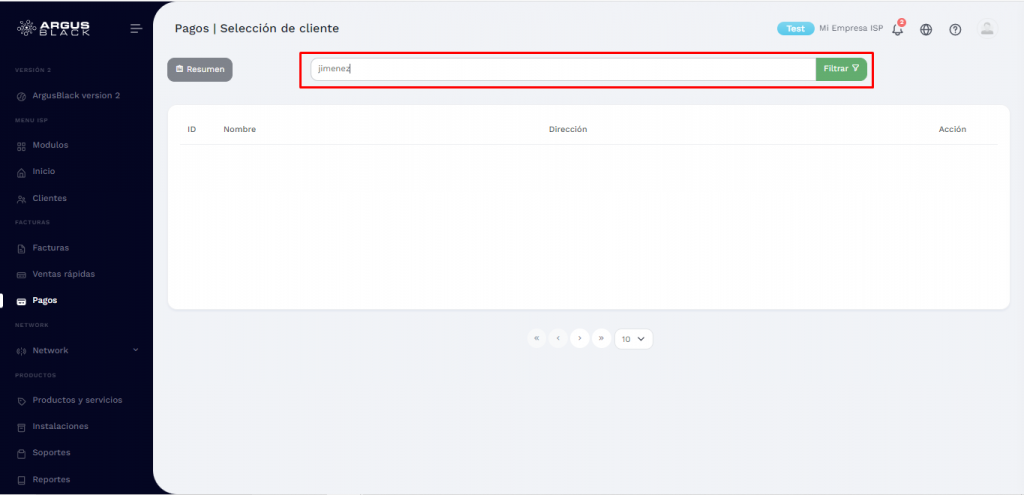
2.-Daremos click en el botón «Seleccionar» ubicado en la parte derecha.
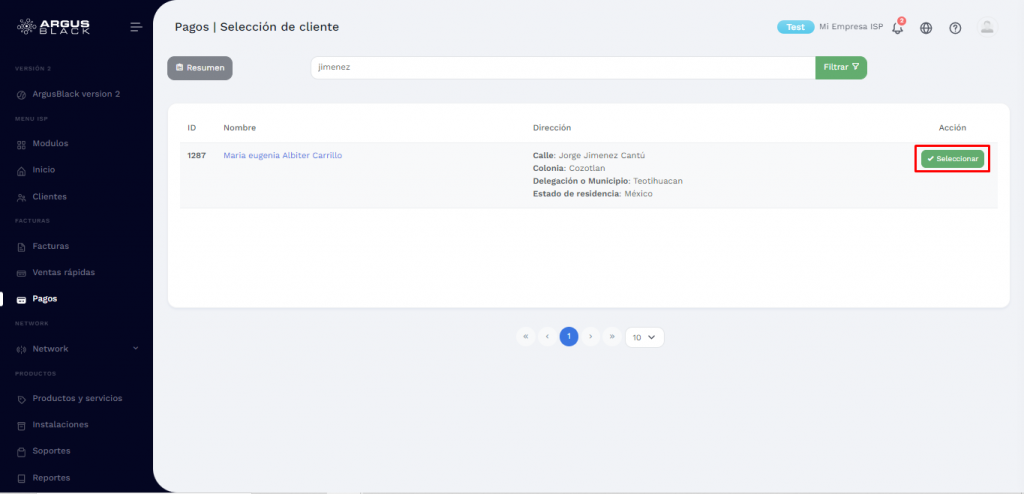
3.- Aparecerá un listado con las facturas recientes y en la esquina superior derecha el botón «Nueva factura«, en la cual daremos click.
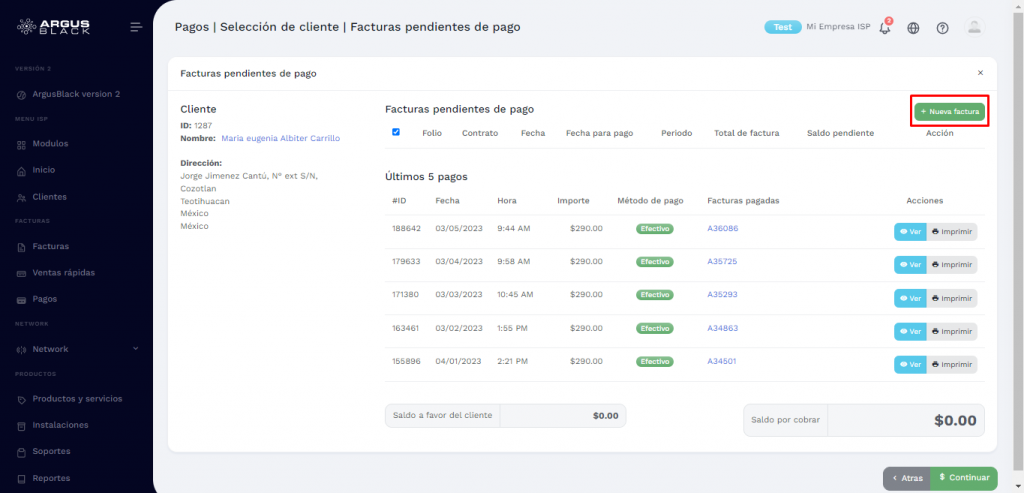
4.-Al realizar lo anterior veremos un formulario en el que registraremos los datos de la factura como número de contrato, el concepto, así como, los descuentos o cargos adicionales.
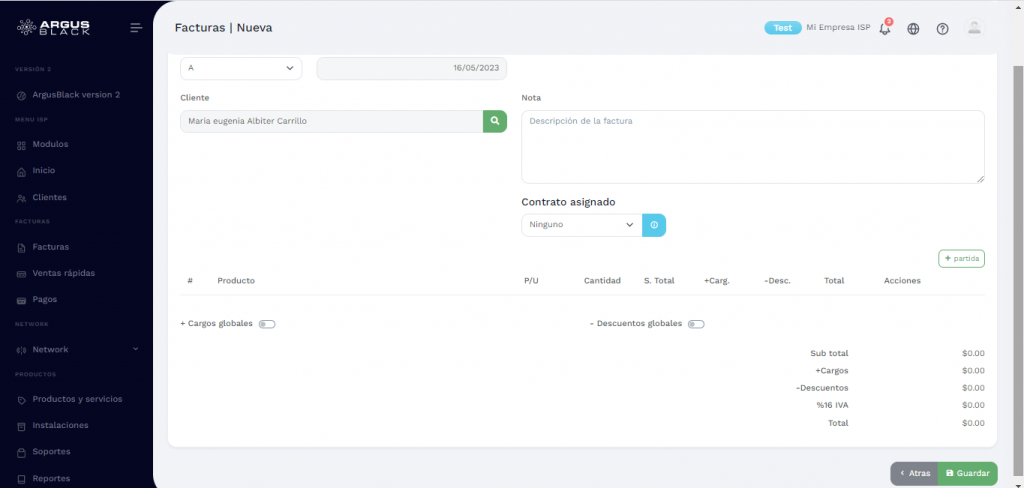
5.-Para agregar los conceptos solamente debemos dar click en el botón verde que dice +Partida, posteriormete, aparecerá la barra de búsqueda para seleccionar el concepto deseado y daremos click en Seleccionar para agregarlo a la factura.
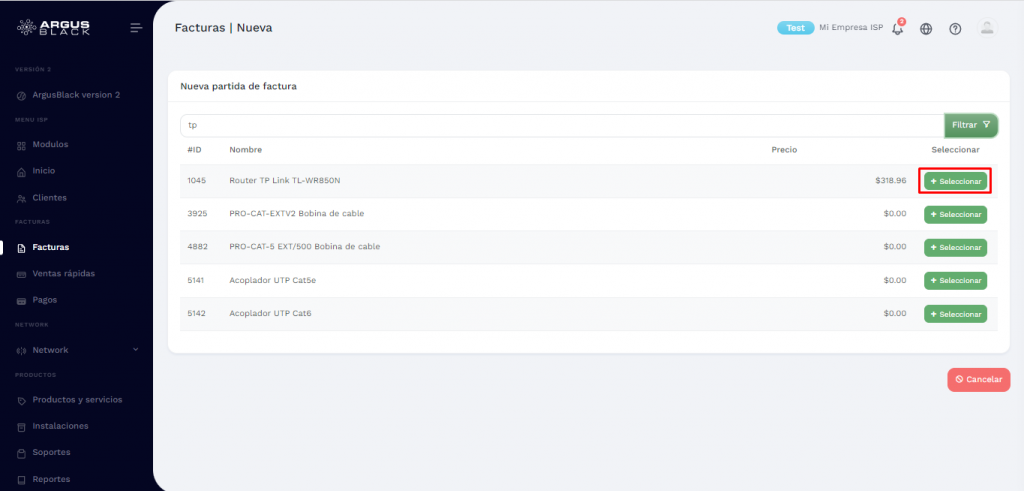
6.- Daremos click en +Registrar partida.
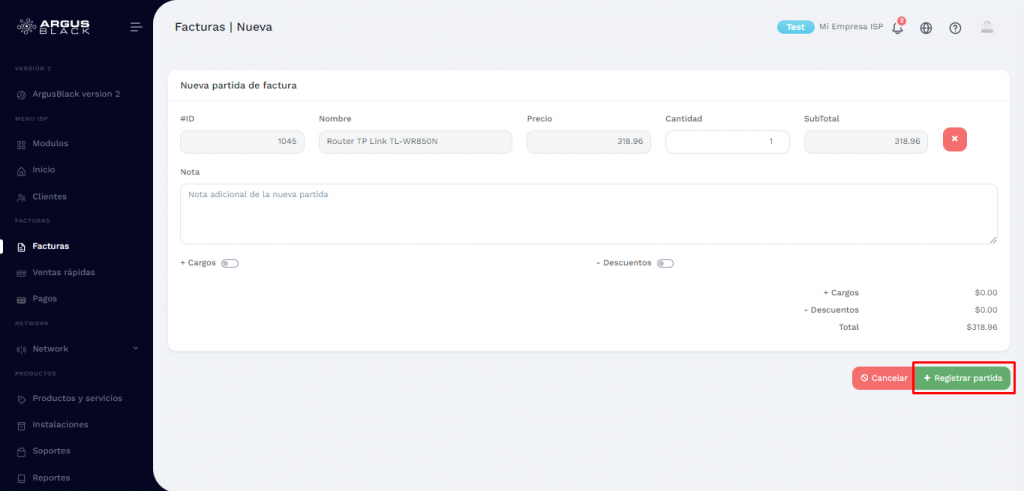
7.-Finalmente daremos click en el botón de la parte inferior derecha que dice «Guardar» y ¡Listo! tendrás creada tu factura.
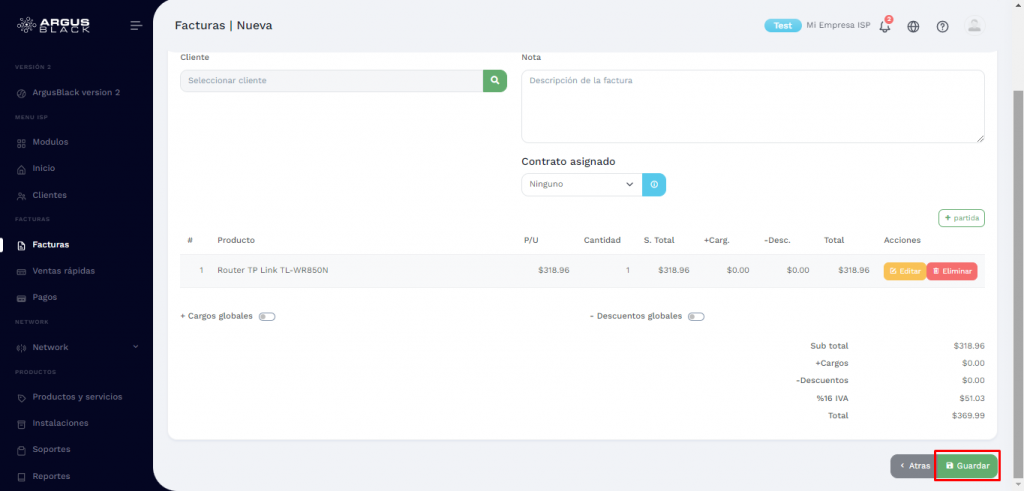
Crear factura desde el menú facturas:
1.- Una vez que hayamos accedido al sistema seleccionaremos en el menú la opción «Facturas» al dar click aparecerá una vista con el listado de facturas, debemos dar click en el botón «+Nueva» que se encuentra en la esquina superior derecha.
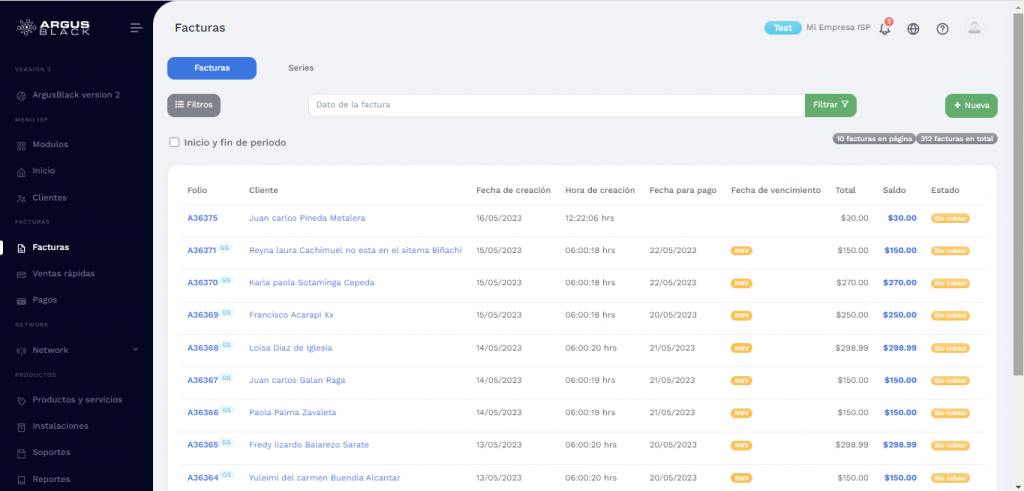
2.- Al realizar lo anterior, aparecerá un formulario en el que debemos registrar los datos de la factura como el nombre del cliente, número de contrato, el concepto, así como, los descuentos o cargos adicionales.
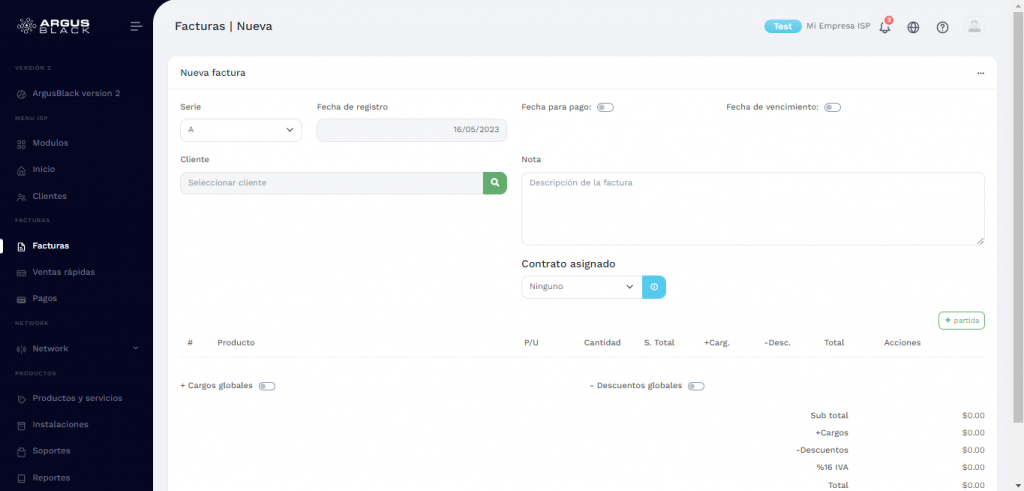
3.- Para agregar los conceptos solamente debemos dar click en el botón verde que dice +Partida, posteriormente aparecerá la barra de búsqueda para seleccionar el concepto que deseado y daremos click en seleccionar para agregarlo a la factura.
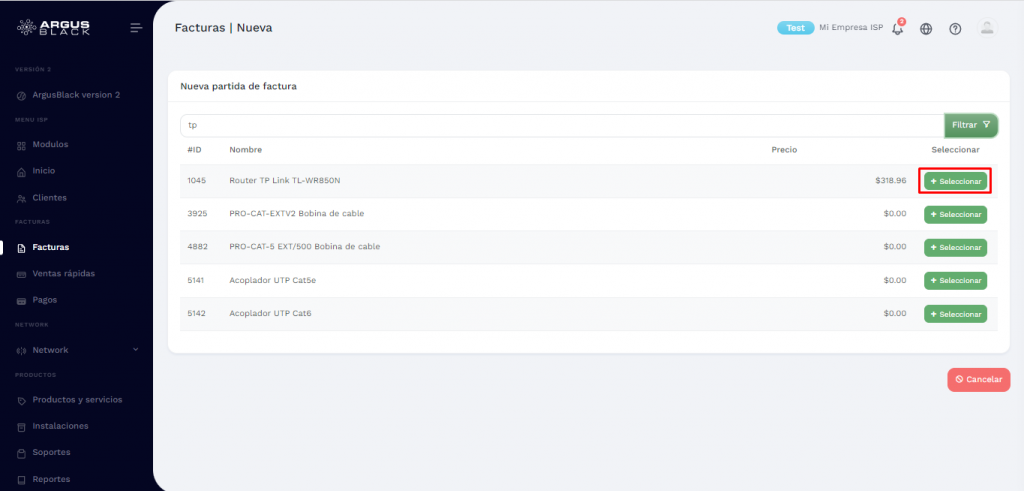
4.- Daremos click en +Registrar partida .
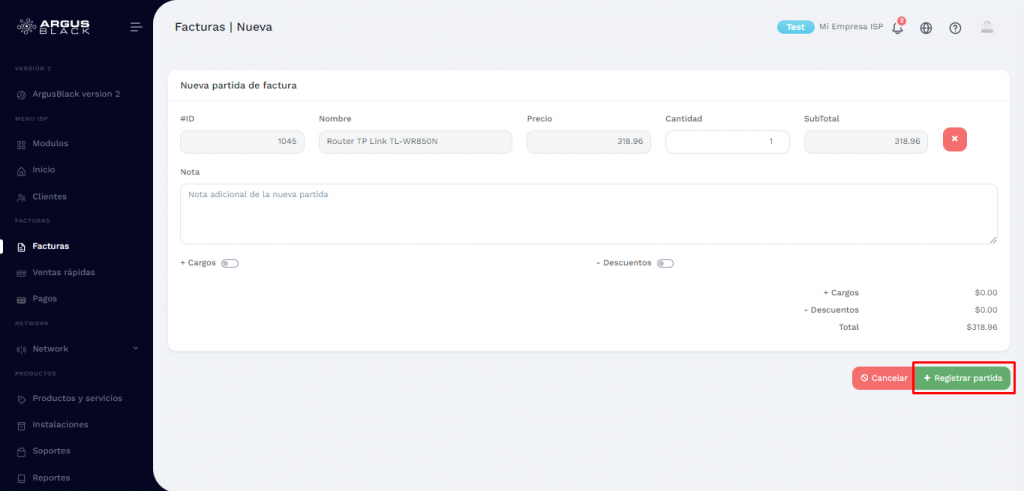
5.-Finalmente daremos click en el botón de la parte inferior derecha que dice «Guardar» y ¡Listo! tendremos creada la factura.
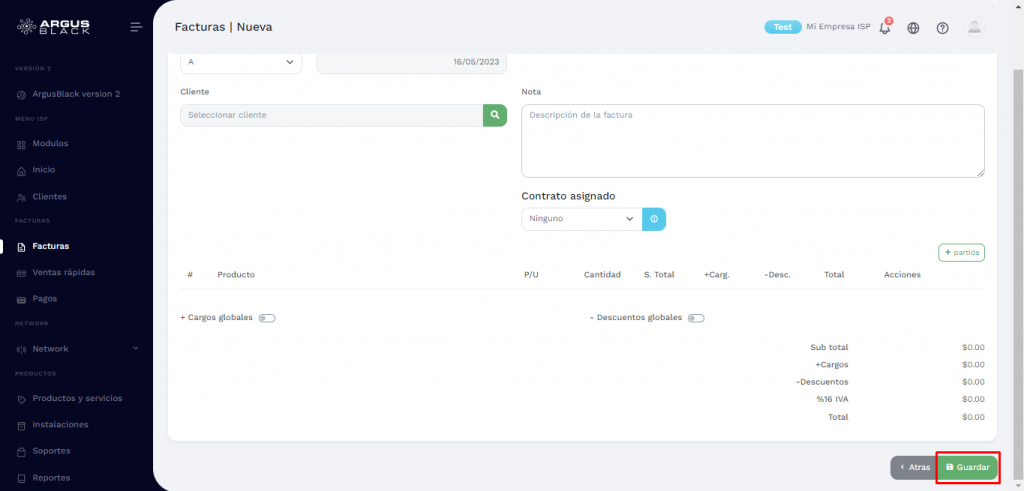
Buenos días.
¿Cómo puedo cambiar la moneda de pago de la Factura? La plataforma la tiene en Dólares, y debo de facturar en la moneda de curso de mi País (C$), Córdobas. Asimismo debe aparecer el Impuesto al Estado (15% IVA)
Gracias y Saludos.
Hola, de momento no es posible cambiar la moneda, se tiene pendiente una actualización del sistema para que esto pueda ser posible.